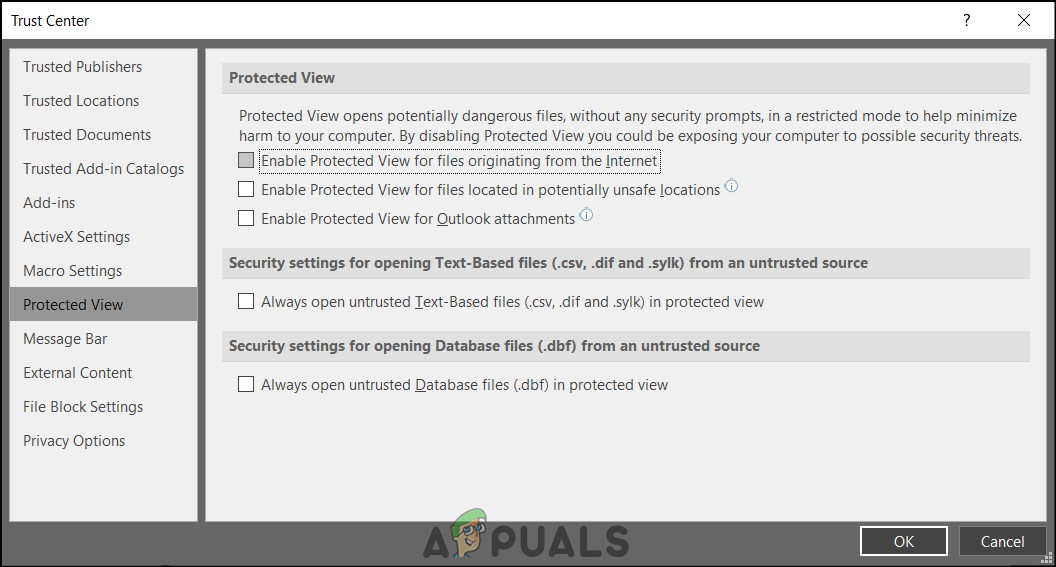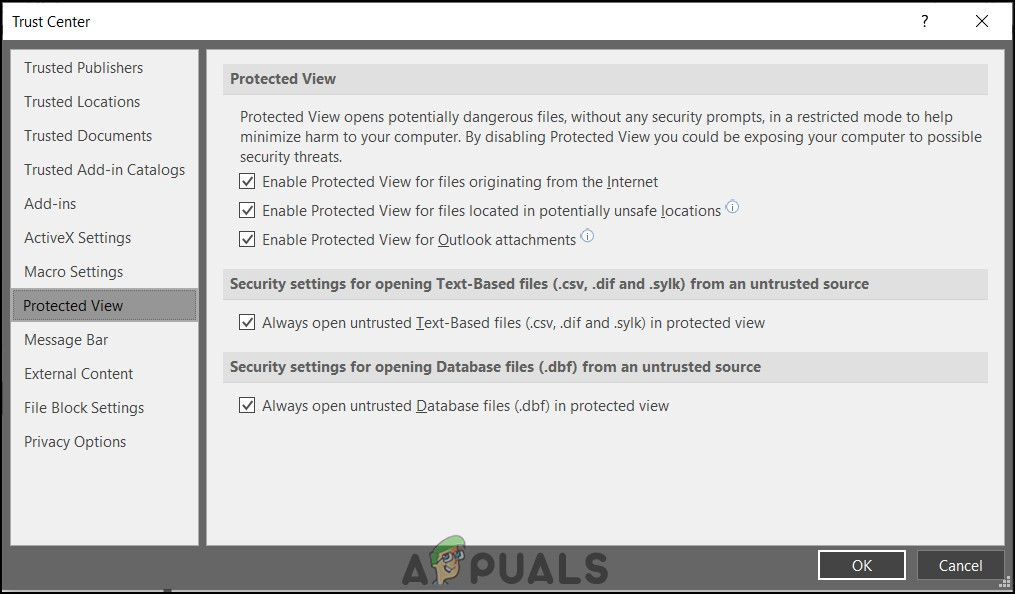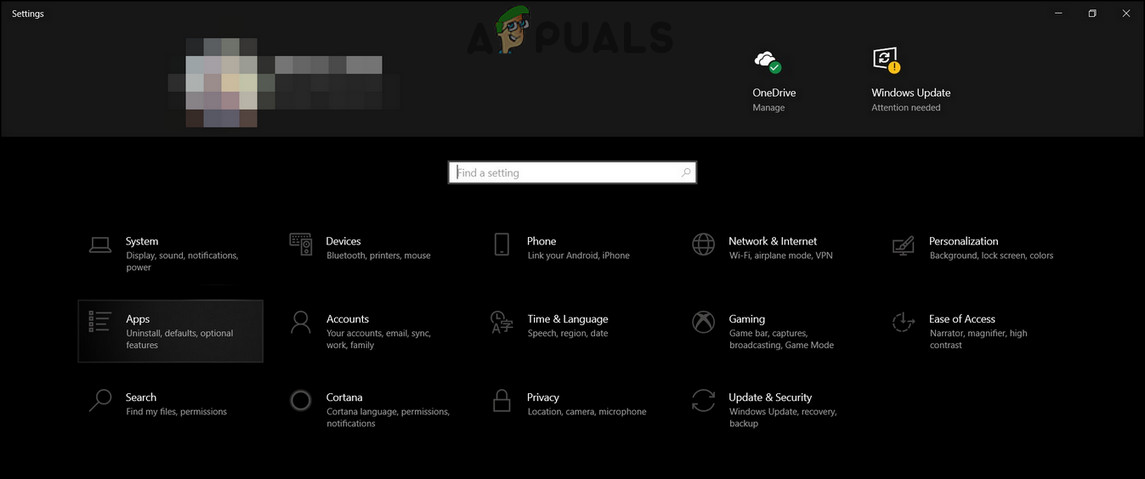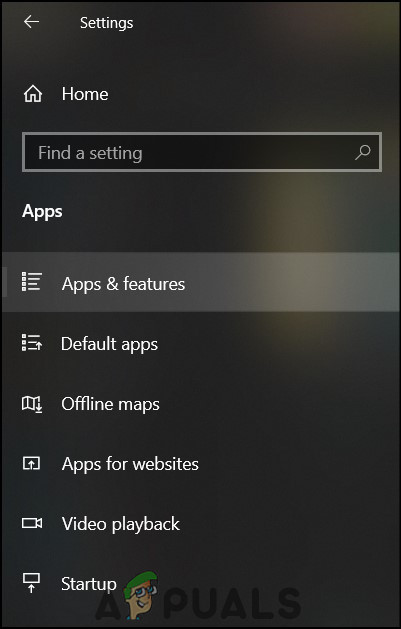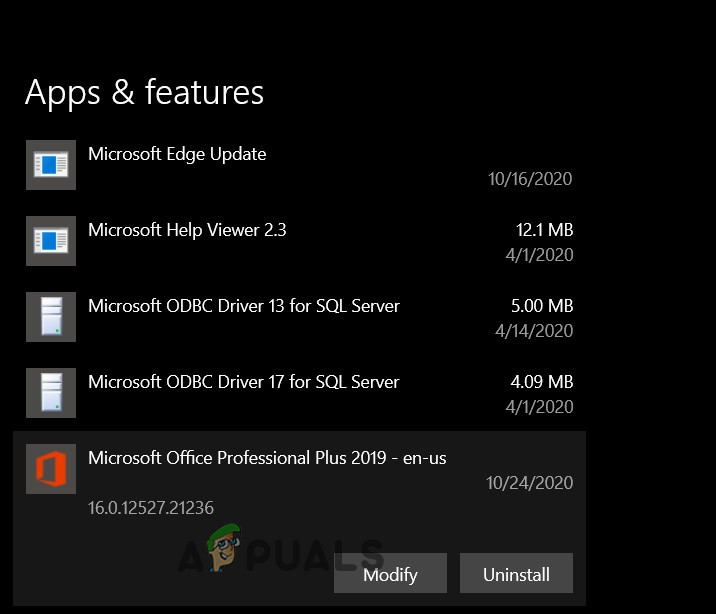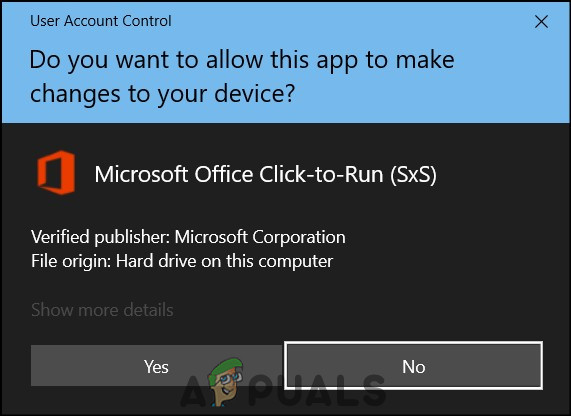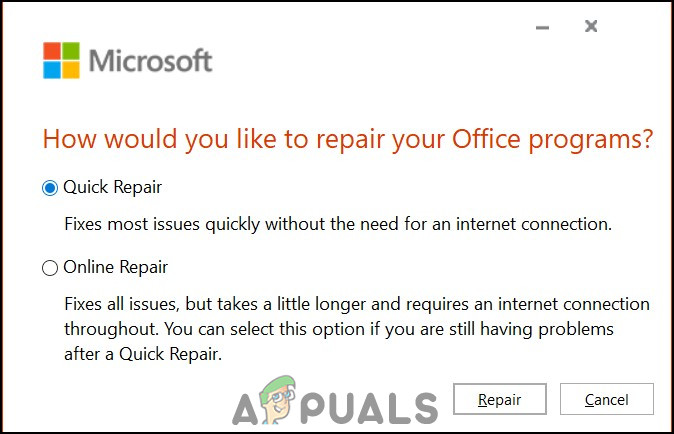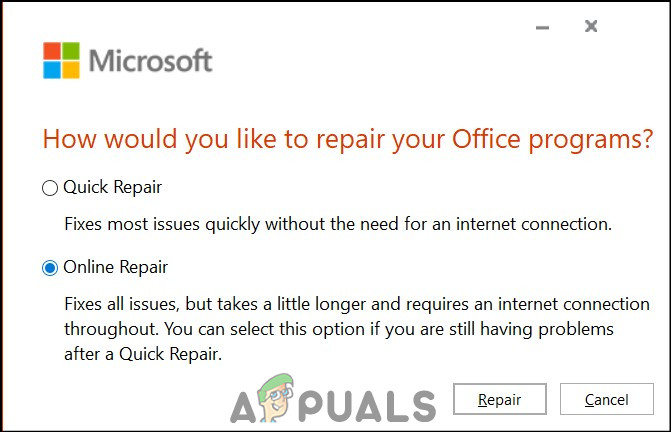সুরক্ষিত ভিউ হ'ল মাইক্রোসফ্ট সরবরাহিত একটি সুরক্ষা স্তর। এটি একটি পঠনযোগ্য মোড যা বেশিরভাগ সম্পাদনা ফাংশন অক্ষম are অতিরিক্তভাবে, সুরক্ষিত ভিউ ডিফল্টরূপে সক্ষম হয়। তদুপরি, আপনার কম্পিউটার, ইন্টারনেট বা মাইক্রোসফ্ট আউটলুকের মাধ্যমে অজানা অবস্থানগুলি থেকে ফাইলগুলি খোলার সময় এটি কার্যকর।
যদিও এই মোডটি সুরক্ষার প্রয়োজনে সক্ষম করা হয়েছে, ব্যবহারকারীদের কাছ থেকে এমন প্রতিবেদন রয়েছে যে সুরক্ষিত ভিউ সমস্যার কারণে তৈরি হয়। ব্যবহারকারীরা বলেছেন যে ফাইলগুলি খোলার মাধ্যমে তা দেখানো হয় যে তারা দুর্নীতিগ্রস্থ বা তারা খোলার পর্দায় আটকে রয়েছে। মাইক্রোসফ্ট ওয়ার্ড বা এক্সেল নথি খোলার সময় এই সমস্যাটি দেখা দেয়। এছাড়াও, সমস্যার কারণযুক্ত ফাইলগুলি বেশিরভাগ মাইক্রোসফ্ট আউটলুক থেকে ডাউনলোড করা হয়।

সুরক্ষিত দৃশ্যে ফাইলটি খুলতে পারেনি
এখানে প্রদত্ত সমাধানগুলি এবং কার্যক্রমগুলি নির্ভরযোগ্য উত্স থেকে নেওয়া হয়েছে। সুতরাং, সমাধানগুলি ব্যবহারকারীদের পাশাপাশি মাইক্রোসফ্ট ইনসাইডারদেরও।
সুরক্ষিত দর্শন অক্ষম করুন
প্রথম সমাধানটি হ'ল সুরক্ষিত দেখুন সেটিংস অক্ষম করা। সুরক্ষিত দৃশ্যে তথ্য অধিকার পরিচালনার (আইআরএম) সুরক্ষিত ফাইলগুলির দ্বারা সুরক্ষিত ফাইলগুলির পক্ষে এটি একটি সাধারণ কাজ। আইআরএম ব্যবহারকারীর অনুমতি এবং এনক্রিপশনগুলি সরাসরি ফাইলে এম্বেড করে কারণ এতে সংবেদনশীল ডেটা থাকতে পারে। এই সমস্যাটি বেশিরভাগ ক্ষেত্রে এক্সেল ফাইলগুলি খোলার সময় ঘটে। তবে এই সমাধানটি অন্যান্য মাইক্রোসফ্ট অফিস অ্যাপ্লিকেশনগুলিতেও প্রয়োগ করা যেতে পারে। সুরক্ষিত দর্শন অক্ষম করতে
- প্রথম, খুলুন এমএস এক্সেল বা মাইক্রোসফট ওয়ার্ড ।
- দ্বিতীয়ত, ক্লিক করুন বিকল্পগুলি নীচে বাম কোণে।

অপশনে ক্লিক করুন
- ক্লিক করুন বিশ্বাস কেন্দ্র । তারপরে, ক্লিক করুন বিশ্বাস কেন্দ্র সেটিংস ।

বিশ্বাস কেন্দ্র সেটিংস ক্লিক করুন
- অধীনে সুরক্ষিত দর্শন নিশ্চিত যে সব বিকল্পগুলি চেক করা হয় না ।
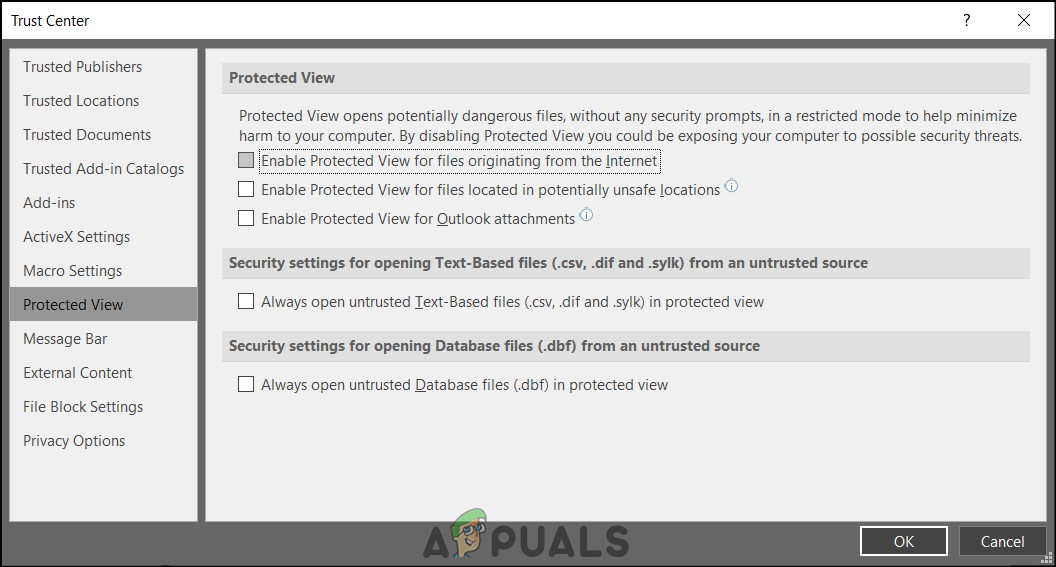
সমস্ত অপশন চেক করা হয়নি
- তারপরে, ক্লিক করুন ঠিক আছে এবং তারপর ঠিক আছে.
আবার, মনে রাখবেন এটি কেবলমাত্র কার্যকর এবং কেবলমাত্র ফাইলটি খোলার সময় গুরুত্বপূর্ণ recommended ফলস্বরূপ, কেবলমাত্র এই পদ্ধতিটি ব্যবহার করে দেখুন যদি আপনার কাছে একটি শক্তিশালী অ্যান্টিভাইরাস ইনস্টল থাকে।
ট্রাস্ট কেন্দ্র সেটিংস পুনরায় সেট করা
এই সমাধানটি উইন্ডোজ আপডেট বা Office 365 আপডেটের ক্ষেত্রে ট্রাস্ট কেন্দ্র সেটিংসে পরিবর্তনের কারণে সরবরাহ করা হয়েছিল। মাইক্রোসফ্ট এমন আপডেটগুলি ধাক্কা দেওয়ার জন্য পরিচিত যা কিছু নির্দিষ্ট অ্যাপের সেটিংসকে প্রত্যক্ষ প্রভাব বা অপ্রত্যক্ষভাবে পরিবর্তন করে। অতএব, আপনাকে ডিফল্টরূপে আপনার ট্রাস্ট কেন্দ্র সেটিংস ম্যানুয়ালি পুনরায় সেট করতে হবে। ডিফল্টরূপে, সুরক্ষিত ভিউ সক্ষম হয়। আপনার সেটিংস পুনরায় সেট করতে
- প্রথম, খুলুন এমএস এক্সেল বা মাইক্রোসফট ওয়ার্ড ।
- দ্বিতীয়ত, ক্লিক করুন বিকল্পগুলি নীচে বাম কোণে।

বিকল্পগুলি
- ক্লিক করুন বিশ্বাস কেন্দ্র । তারপরে, ক্লিক করুন বিশ্বাস কেন্দ্র সেটিংস ।

ট্রাস্ট কেন্দ্র সেটিংসে ক্লিক করুন
- শেষ পর্যন্ত, অধীনে সুরক্ষিত দর্শন নিম্নলিখিত অপশন চেক করা হয়েছে তা নিশ্চিত করুন
- ইন্টারনেট থেকে উত্পন্ন ফাইলগুলির জন্য সুরক্ষিত দৃশ্য সক্ষম করুন।
- সম্ভাব্য অনিরাপদ অবস্থানে থাকা ফাইলগুলির জন্য সুরক্ষিত দৃশ্য সক্ষম করুন।
- আউটলুক সংযুক্তিগুলির জন্য সুরক্ষিত দৃশ্য সক্ষম করুন।
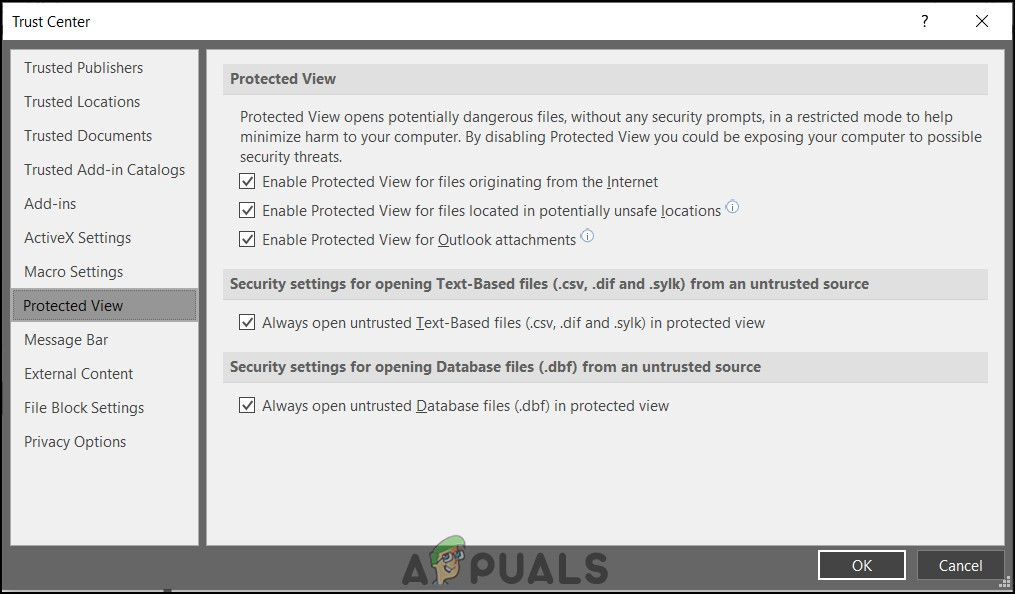
ডিফল্ট সেটিংস
- তারপরে, ক্লিক করুন ঠিক আছে এবং তারপর ঠিক আছে.
মেরামত অফিস অ্যাপ্লিকেশন
এই সমাধানটি তখন যখন উপরে বর্ণিত সমাধানগুলি কাজ করে না for আপনি যদি 'সুরক্ষিত দৃষ্টিতে ফাইলটি খুলতে না পারা' ত্রুটি পেতে থাকেন তবে সমস্যাটি এমএস অফিস অ্যাপ্লিকেশনের মধ্যে থাকতে পারে। এক্ষেত্রে সমাধানটি হ'ল এমএস অফিসের মেরামত করা। একটি মেরামত সঞ্চালন
- আপনার আবেদনের অনুলিপি উপর নির্ভর করে সম্পর্কিত নির্দেশাবলী অনুসরণ করুন। এখানে আমরা তালিকাবদ্ধ করব ক্লিক-টু-রান করুন মেরামতের নির্দেশাবলী
- প্রথমে টিপুন উইন্ডোজ কী এবং প্রবেশ করুন সেটিংস ।
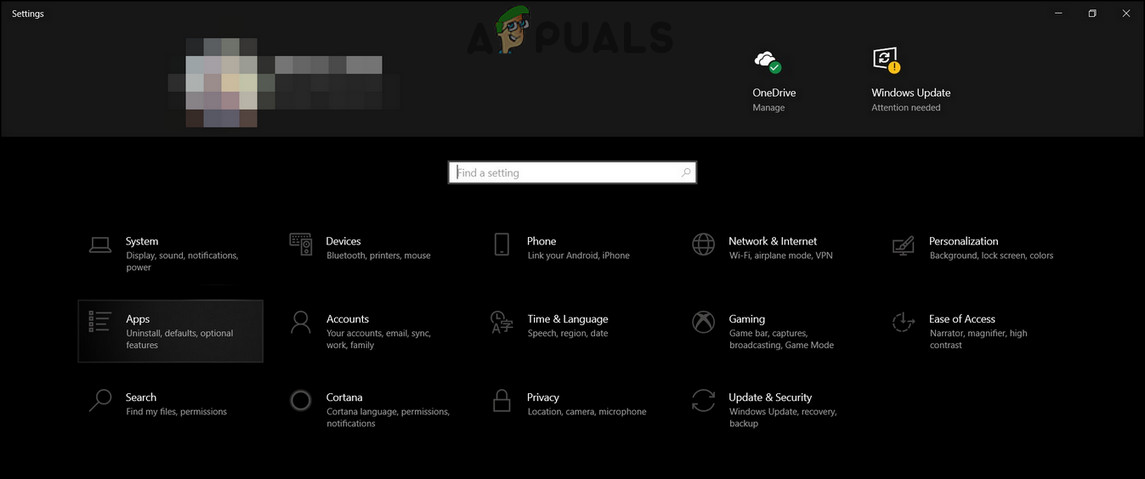
সেটিংস অ্যাপ্লিকেশন
- ক্লিক অ্যাপস এবং তারপরে যান অ্যাপ্লিকেশন এবং বৈশিষ্ট্য ।
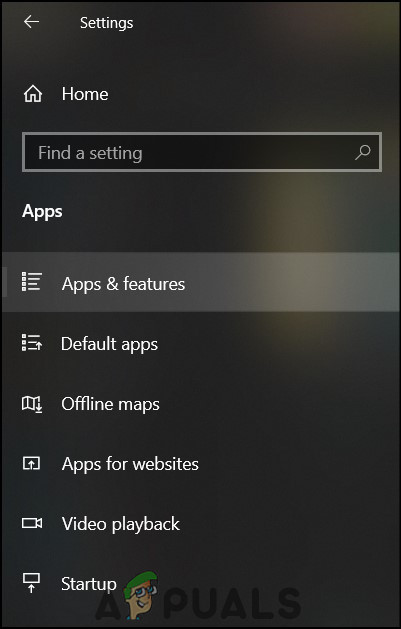
অ্যাপ্লিকেশন এবং বৈশিষ্ট্য
- ফাইলটি খোলার নয় এমন নির্দিষ্ট অ্যাপ্লিকেশনটি খুঁজতে নীচে স্ক্রোল করুন।
- অ্যাপ্লিকেশন নামে ক্লিক করুন (এখানে এটি মাইক্রোসফ্ট অফিস)।
- তারপরে, ক্লিক করুন পরিবর্তন করুন ।
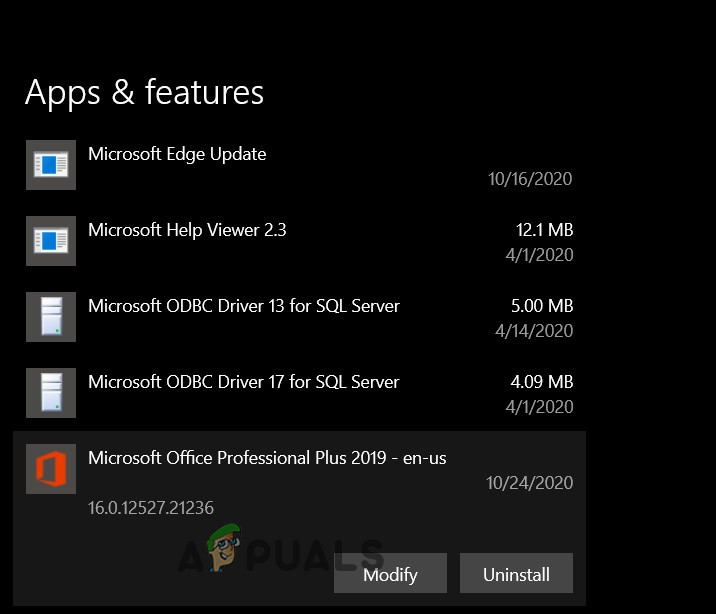
অ্যাপ্লিকেশন পরিবর্তন করুন
- তার পরে ক্লিক করুন হ্যাঁ ।
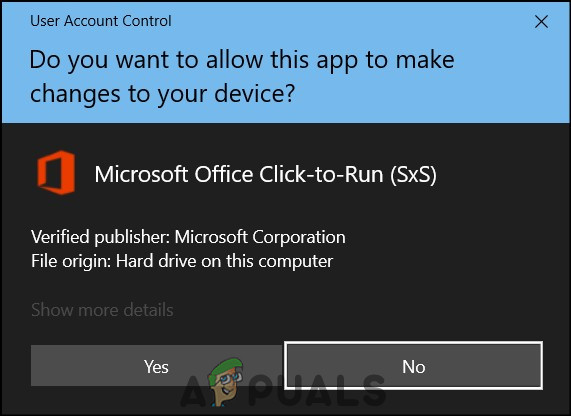
হ্যাঁ ক্লিক করুন
- তারপরে, উইন্ডোটি যা চেক খোলায় দ্রুত মেরামত ।
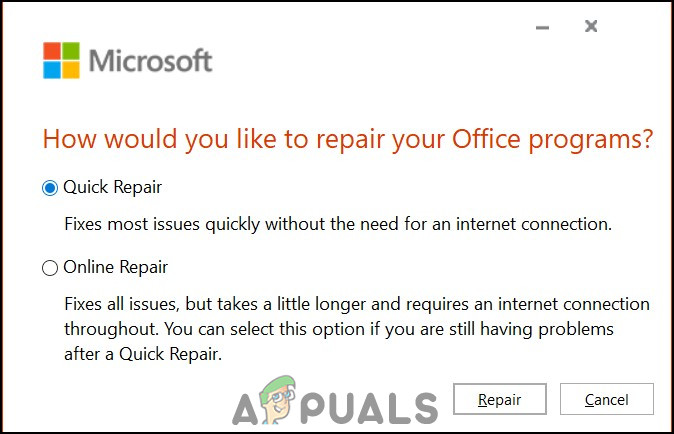
দ্রুত মেরামত চয়ন করুন
- ক্লিক করুন মেরামত।
- তবে, সমস্যাটি যদি এখনও অবিরত থাকে তবে উপরের পদক্ষেপগুলি পুনরাবৃত্তি করুন এবং চেষ্টা করুন অনলাইন মেরামত । এটি বেশি সময় নেয় তবে আপনার সমস্যা সমাধান হবে।
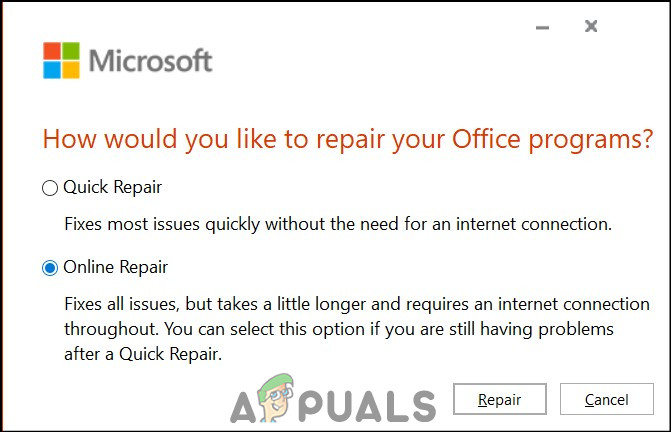
অনলাইন মেরামত